在处理大量 Word 文档时,经常需要进行格式统一和数据清理。其中一个常见任务是批量删除文档中的页眉,包括页码、图片 logo、公司/项目名称、作者名等信息。这些信息可能是文档间的差异,或者在进行文档处理和转换时产生的噪音。删除这些页眉可以提高文档的一致性和专业性,使其更适合于特定的目标用途,例如批量打印、归档或分享。然而,手动删除这些页眉对于大量文档来说是一项耗时且繁琐的任务。本位将介绍一种自动化的解决方案来快速批量删除 Word 文档中的页眉将极大地提高效率,并简化文档处理过程。
在现代办公环境中,Word 文档是一种常见的文档格式,被广泛用于撰写报告、合同、研究论文等。然而,当需要处理大量文档时,会有一些 Word 文件的页眉包含了页码、公司/项目名称、作者名以及图片 logo 等,这些页眉可能由于多个人员参与文档创作,所以都不相同需要被删除。无论是进行批量打印、共享、归档还是进行进一步的数据处理,一致的格式和清晰的内容都是非常重要的。
如果文件数量或页面过多的话,手动操作起来会十分吃力。这就不提到「我的ABC软件工具箱」了。它作为一款功能强大的批量文件处理工具,能够轻松实现批量删除 Word 文档页眉页脚、批量提取文件内容等等多项功能,且大多功能都包含丰富的自定义选项,使用户能够个性化定制输出结果,满足不同场景下的需求。文章下面的内容将为您展示其具体操作方法。
在软件主页中点击「文件内容」-「删除 Word 页眉页脚」。
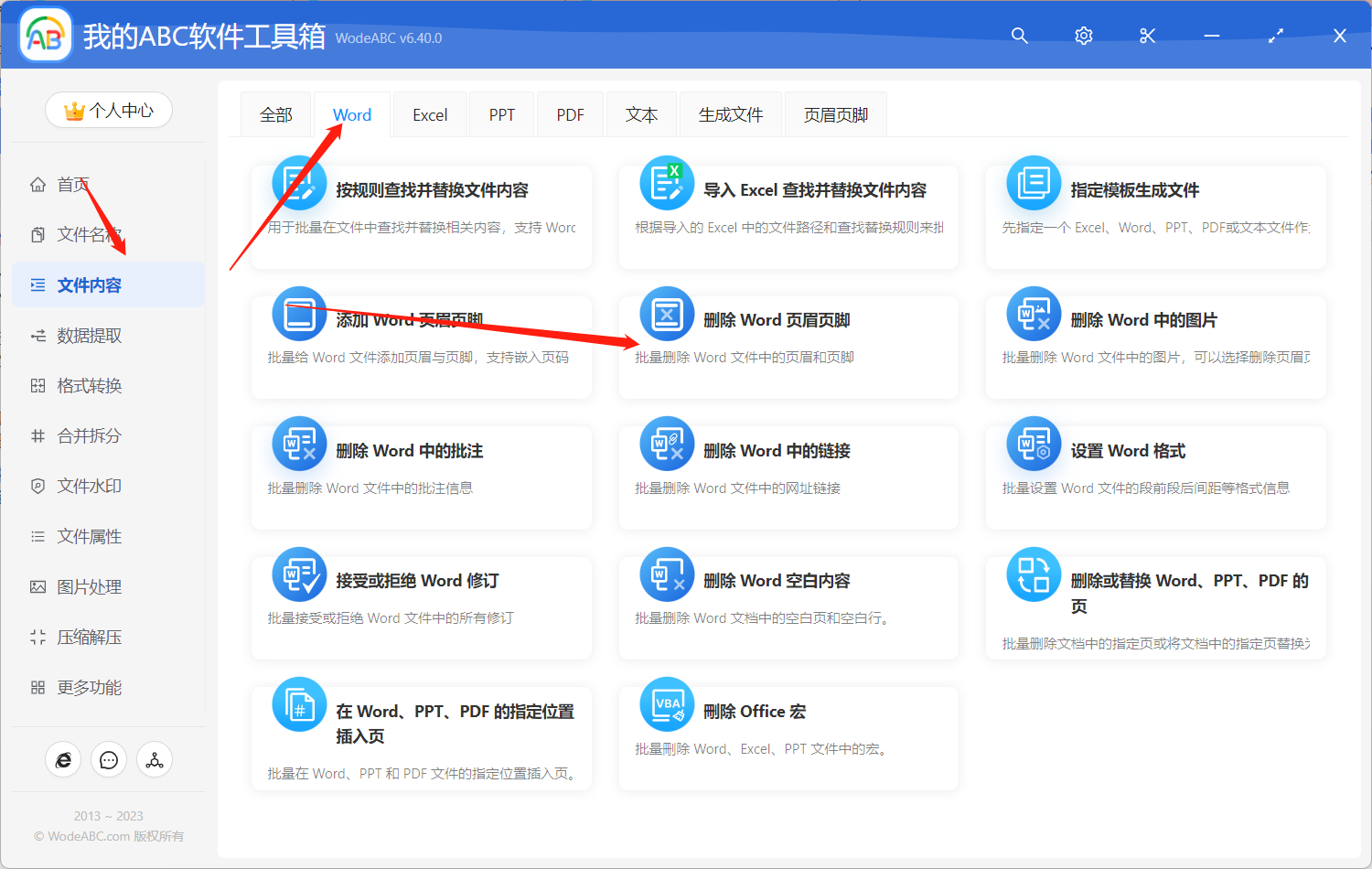
接着添加需要批量删除页眉的 Word 文档,这里您可以上传多份文件同时处理。
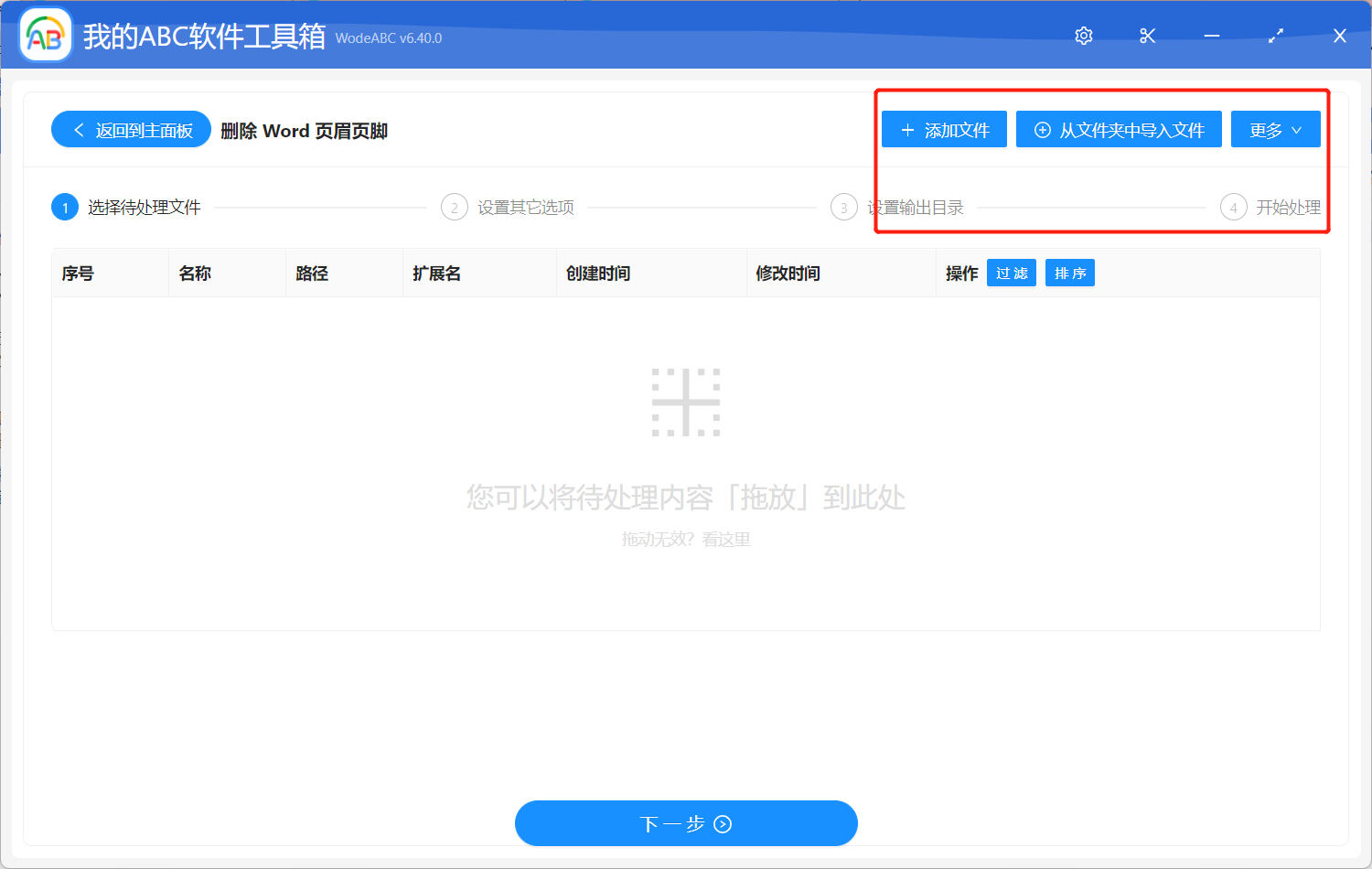
在下面的自定义设置界面中,选择「删除页眉」。
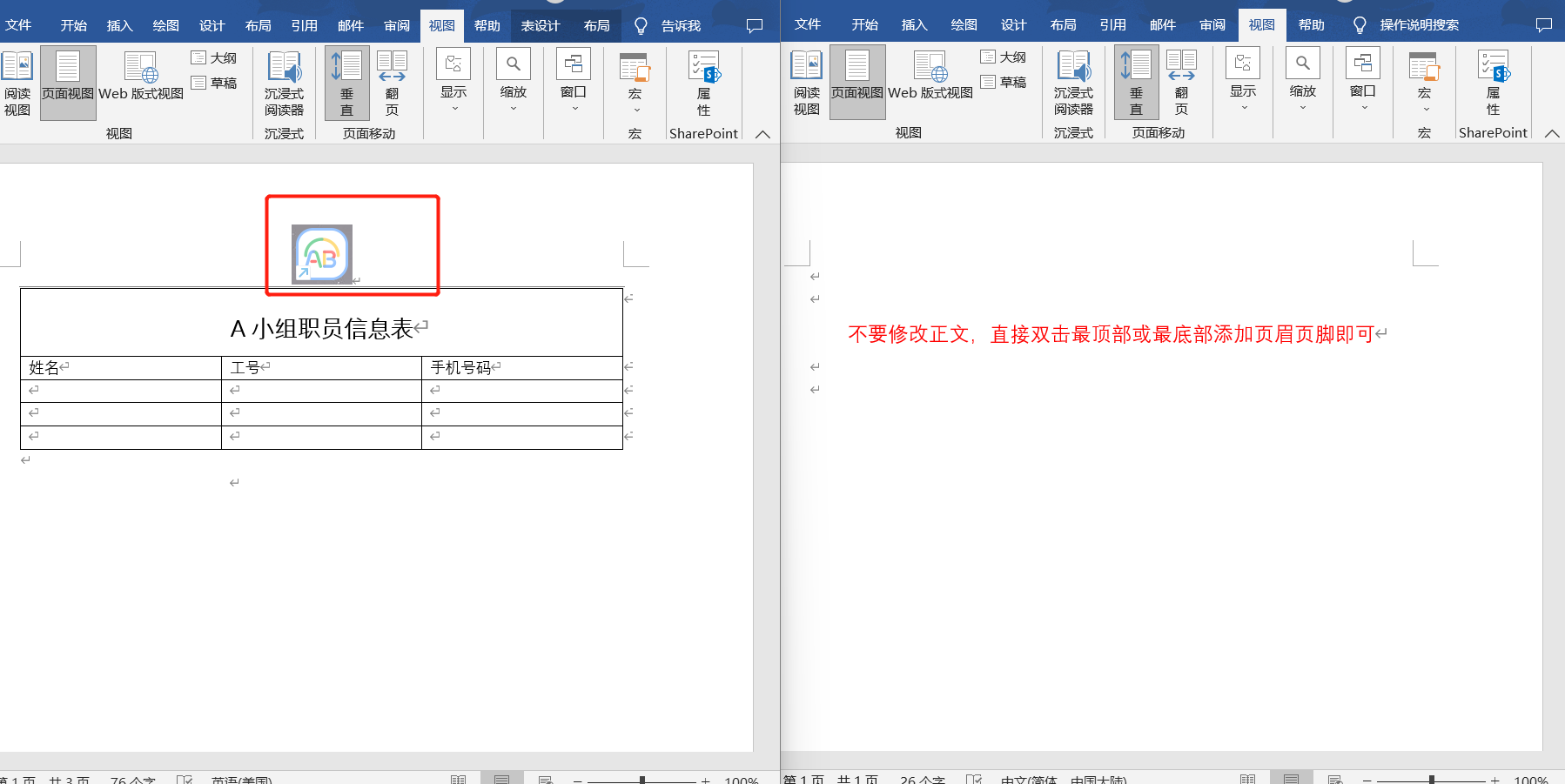
之后的步骤就不多做介绍了,设置输出目录之后点击”开始处理",就完成了今天所需要的所有操作,剩下的工作交给软件自动完成就可以了。
等待处理完成软件界面上会有相应提示,我们可以打开刚刚设置好的文件夹对处理结果进行查看。经过软件自动处理后的 Word 文档就会像下图中的文件一样,文件最上方的图片 logo 页眉都被批量删除掉了。
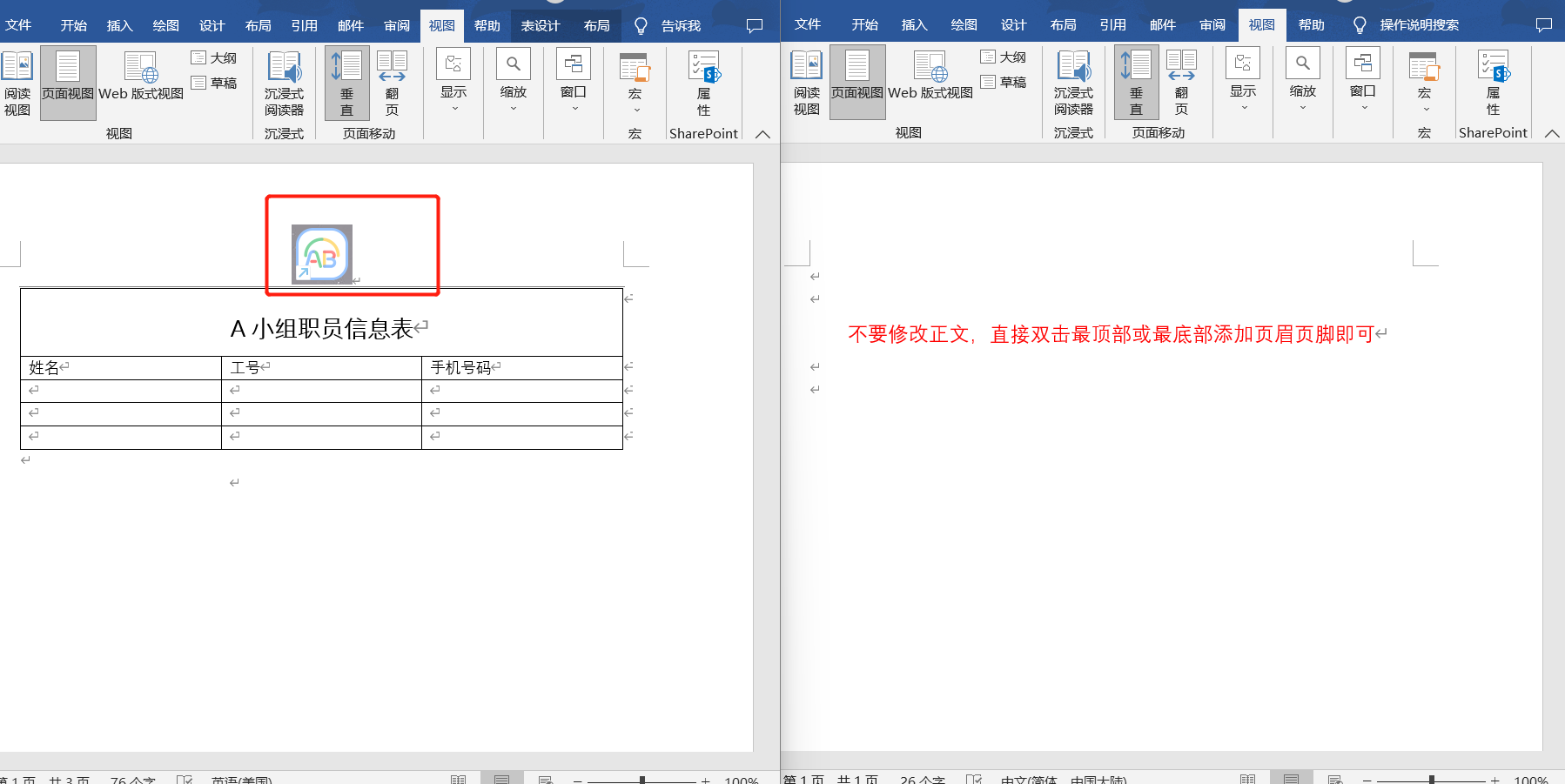
批量删除 Word 文档中的页眉(页码、图片 logo、公司/项目名称、作者名等)具有重要的功能意义和使用工具的好处。通过删除这些页眉元素,我们可以实现文档格式的统一、数据的清理和信息的净化,从而提高文档的一致性和专业性。这对于批量打印、共享、归档或进行进一步的数据处理都至关重要。